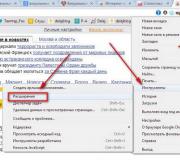Как удалить все записи со стены в вконтакте. Как удалить все записи на стене ВКонтакте? Две простые инструкции Как убрать со стены все записи
Сооциальная сеть ВКонтакте предлагает пользователям всего один способ очистки стены от всех сообщений - удаление по одному. Хорошо, если на вашей стене десяток сообщений, а если сотни или даже тысячи? Мы предлагаем вам не тратить время, а воспользоваться проверенными способами быстрого и удобного удаления абсолютно всех сообщений на стене. В подробной инструкции мы разберем каждый способ.
Как думаете, почему разработчики социальной сети не предусмотрели быстрое удаление всех записей со стены? Это сделано в целях безопасности: вдруг злоумышленнику, недоброжелателю или просто случайному человеку захочется уничтожить все, одним нажатием клавиши.
Прежде чем приступить к удалению записей, примите меры безопасности: удостоверьтесь, что привязали номер сотового телефона и не забыли свой пароль. Социальная сеть « » бывает весьма подозрительной, когда пользователи совершают какие-то несанкционированные действия. Если вы массово удалите все записи, это может вызвать подозрение во взломе, за которым последует мгновенная блокировка. Вот поэтому перед проведением процедуры удаления вспомните пароль и держите под рукой мобильный телефон.
Как удалить все записи на стене ВК в Google Chrome
Аналогичным способом вы можете очистить стену в браузерах Яндекс и Опера. Но мы покажем на примере браузера от Google.Очистить записи не сложно, даже если вам покажется, что описанные нами этапы замысловаты и неудобны. Эту процедуру может совершить даже начинающий пользователь компьютера или социальной сети. Просто выполняйте последовательность действий, и все записи удалятся быстро и беспроблемно. Ну, разве что, вас могут заблокировать, но это не факт. Да и в случае блокировки, всегда есть под рукой телефон.

В зависимости от версии браузера средства для разработчиков открываются либо в нижней панели, либо в правом углу экрана. Найдите пункт «Консоль ». Этот пункт может прятаться за верхней строчкой. Нажмите правую стрелку и все пункты отобразятся на вашем экране.

Теперь вам необходимо скопировать и вставить в этот найденный пункт такой код javascript, сценарного языка программирования:
Var z = document.getElementsByClassName("post_actions");var i = 0;function del_wall(){var fn_str = z[i].getElementsByTagName("div").onclick.toString();var fn_arr_1 = fn_str.split("{");var fn_arr_2 = fn_arr_1.split(";");eval(fn_arr_2);if(i == z.length){clearInterval(int_id)}else{i++}};var int_id=setInterval(del_wall,1000);
После вставки нажмите клавишу «Enter». Этот скрипт запустит сценарий автоматической очистки всех записей на стене. Каждое сообщение будет удаляться в порядке очереди, а промежутки между ними составят секунды. Этот скрипт, в отличие от аналогичных, позволяет действительно убрать все сообщения со стены, а не только те, что видны на первой странице. Односекундный промежуток позволяет скрипту загрузить все записи, сделав их видимыми, и удалить после этого.

Когда стена очистится полностью, консоль продолжит искать сообщения для удаления и будет выдавать ошибки. Чтобы остановить работу консоли, необходимо закрыть ее, а саму страницу «Вконтакте» перезагрузить.
Заметка для тех, кто настороженно относится к всякого рода скриптам! Этот скрипт действует в коде вашей страничке: ищет сообщения и стирает их по одному, в ручном режиме. Ровно через секунду он совершает те же действия, пока последнее сообщение не удалится из кода. Никакого вреда вашей странице код javascript не нанесет.
Очистка стены Вконтакте в Mozilla Firefox
Есть пять простых шагов для этого браузера, которые позволят удалить сообщения на стене ВК.Шаг первый Откройте страницу ВК.
Шаг второй Откройте пункт (кликом мыши в пустом месте) «исследование элемента»

Шаг третий В Консоли введите тот же код javascript.
Шаг четвертый Игнорируйте предупреждение браузера и вставьте код.

Шаг пятый Повтор третьего шага (ввод специального кода).

Все, процедура удаления записей со стены началась. По ее завершению сделайте аналогичные, как выше мы уже писали, действия: закройте консоль и заново зайдите на страницу «Вконтакте».
Использование расширения VkOpt для очистки стены от записей
Проверенных методов много, но самый действенный и быстрый - это установка специального расширения для браузера.После того, как вы установите расширение, браузер необходимо перезапустить в обязательном порядке, в противном случае скрипт не заработает. После перезапуска заходите на свою страницу
Появилась необходимость очистить стену ВКонтакте. Когда я попытался очистить стену удаляя по одной записи, я примерно посчитал что мне нужно будет несколько часов для реализации задуманного. Так как я не чистил стену с самого начала пользования социальной сетью, записей у меня собралось ни много ни мало 357 штук. Штатными средствами ВКонтакте не представляется возможным очистить стену сразу, одним махом. Благо есть умные люди, которые до меня задавались такими вопросами и нашли выход написанием расширения для браузера.
Для очистки стены вконтакте, есть куча проверенных методов, я же воспользуюсь одним из самых простых и в тоже время эффективных.
Переходим по и устанавливаем расширение для вашего браузера. Изначально авторы данного скрипта, давали возможность скачать видео и аудио из вконтакте, но по мере взросления проекта, они научились еще много чему, но не буду описывать здесь, если заинтересует сами прочитаете на их сайте.
Так вот… установили расширение, перезапустили браузер (без этого расширение не будет работать), открываем vk.com, открываем свою стену (нажатием на голубую панель)в панеле появилась кнопка “Действия”, в которой есть два действия:
- Получить ссылки на все фото со стены
- Очистить стену
Жмем на второй пункт, и видим предложение: удалить все записи с первой страницы (удалятся все записи со стены), либо удалить записи со второй страницы (записи на первой странице остануться, а все остальное, начиная со второй стены, будет удалено)
Я предпочел очистить стену полностью, поэтому выбрал первый пункт. После чего начался процесс удаления записей Пару минут и моя стена снова девственно чиста
Пару минут и моя стена снова девственно чиста
Как видите очистить стену ВКонтакте можно быстро и без всяких заморочек
Во ВКонтакте реализована возможность закреплять различные записи на свою страницу. Это очень удобно, ведь информацию, которая прикреплена к вашему профилю, вы точно не потеряете. Тем не менее многие пользователи злоупотребляют данной функцией и постят к себе на страницу кучу ненужных записей. Из-за этого профиль засоряется мусорной, бесполезной информацией. Если вы столкнулись с подобной проблемой, то вам будет полезно узнать, как удалить все записи со стены в ВК сразу.
Стандартные инструменты
Единственный способ как очистить стену в ВК полностью с использованием стандартного функционала – убирать посты поштучно. Чтобы сделать это, авторизуйтесь на сайте и зайдите на свою личную страничку. После этого наведите на запись курсором. В углу появится небольшой значок, который выглядит как три точки. Нажав на эту иконку, вы откроете выпадающее меню. В нем надо нажать на пункт «Удалить запись».
Таким образом во ВКонтакте можно удалить запись со стены. Тем не менее стандартный способ чистки подойдет лишь тем пользователям, у которых на странице мало записей. Если на стене сотни, а то и тысячи постов, то в таком случае быстро очистить стену в ВК стандартными методами не выйдет.
К сожалению, в соцсети нет специального инструмента, который знает, как удалить все пользовательские записи со стены в ВК сразу. Почему разработчики не сделали подобную функцию? Как заявляет администрация, они хотели таким образом усложнить жизнь хакерам, которые завладели чужим аккаунтом и желают удалить важные посты со стены.
Скрипты
Самый действенный метод как быстро очистить стену в ВК заключается в использовании скриптов. Что это такое? По сути, скрипт – это небольшая программа, которая выполняет конкретное действие. В нашем случае скрипт должен знать, как очистить стену В Контакте. На просторах Всемирной паутины есть куча различных скриптов для очистки стены. Найти подобную программу просто.
Итак, чтобы удалить все записи со стены ВКонтакте надо проделать с найденным скриптом следующие манипуляции:

Стороннее программное обеспечение
Еще один способ как очистить всю стену в ВК подразумевает использование стороннего программного обеспечения. В интернете можно найти множество утилит для очищения страниц. К примеру, одна из самых популярных программ, которая может удалить все записи на стене ВКонтакте – это ВКОпт.
vkOpt – небольшая программа-дополнение для браузера. Чтобы загрузить его на свой ПК необходимо войти в магазин аппликаций. Чтобы сделать это просто кликните на кнопочку, которая открывает настройки браузера. Как правило, она находится справа в верхнем углу. В Хроме этот элемент имеет вид трех точек, которые нарисованы в один ряд.
После нажатия на кнопку появится выпадающее меню. Нам нужен раздел «Дополнительные инструменты». Кликаем на него, что приведет к переходу на новую страничку. На ней выбираем вкладку «Расширения», после чего пролистываем страницу вниз и жмем на «Еще расширения». Это приведет к запуску магазина аппликаций. В поиске вбиваем vkOpt и заходим на страницу с расширением. Скачиваем его и устанавливаем на свой ПК (программа распространяется на бесплатной основе).
Перед тем, как удалить все свои записи со стены в ВК, перезагрузите браузер. После этого авторизуйтесь в соцсети и перейдите на страничку. Затем нажмите на цифру, которая отображает количество записей на стене. Жмите на «Действия». Этот пункт расположен справа в верхнем углу. В появившемся меню жмите на «Очистить стену». Процесс удаления может занять немного времени. Все записи на вашей страницы в ВК 2017 будут удалены в течение минуты.
Приветствую вас, уважаемые друзья! Практически у каждого из нас есть страничка в социальной сети VK. За счет огромной популярности на сайте появилось множество рекламы, спама и других вещей, которые засоряют не только наши личные сообщения, но и стену.
В данном материале я расскажу, как очистить стену в ВК быстро от всех записей одним кликом мыши. Разумеется, я сделаю простую инструкцию для начинающих пользователей, в которой описывается процесс стандартного удаления записи. Но наша с вами основная задача – удалить сразу все записи со стенки.
Полезный совет! В настройках приватности вы можете указать, кто может оставлять сообщения на вашей стене. К примеру, если вы разрешите делать записи только своим друзьям, то вряд ли вас будет беспокоить реклама и спам.
Как очистить стену в ВК быстро
Я расскажу о следующих способах:
1. Удаление записи на стене – стандартный метод для начинающих пользователей.
2. Очищаем всю стену в браузере Mozilla.
3. Очищаем всю стену в браузере Chrome.
4. Расширения для браузеров, очищающие стену.
5. Стандартный способ очищения стены
По каким-то причинам, социальная сеть VK не предусматривает полной очистки стены. Нам предлагают удалять записи по одной. Разумеется, это удобно для тех, у кого сообщений на странице не много. Однако если вы хотите сразу очистить всю стену, то переходите к следующим способам. Чтобы удалить сообщение, нам необходимо навести курсор мыши на нужно запись. После этого в правом верхнем углу автоматически появятся два значка: «Редактировать» и «Удалить запись».
Нас интересует удаление, поэтому выбираем нужный значок (крестик) и нажимаем на него левой кнопкой мыши, как это показано на скриншоте ниже:

До первого обновления страницы у вас будет возможность восстановить удаленный пост или отправить его в спам. Этим способом вы сможете удалить все записи на стене. Но согласитесь, на это уйдет слишком много времени. Поэтому у многих из Вас, конечно же, возникнет вопрос: а как очистить стену в ВК быстро и очень легко?
Если вам необходимо удалить только часть записей, то другие способы вам не помогут – придется вручную чистить стену. Скриптовые способы позволяют очистить сразу всю стену. Не пугайтесь того, что вам придется работать со скриптами. Инструкция простая, с ней справятся и начинающие пользователи. Давайте приступим к рассмотрению интересных способов, благодаря которым вы будете знать, как очистить стену в ВК быстро.
Удаляем все записи в браузере Mozilla
Сегодня пользователи компьютеров и других гаджетов выбирают либо «Mozilla Firefox», либо «Google Chrome». Вы спросите: «А как же «Opera», «Яндекс Браузер» и т.д.?». «Opera» уже давно работает на движке от «Google Chrome». Разумеется, у нее есть особенности, но в программном плане эти браузеры практически не отличаются. Касается это и «Яндекс Браузера», «Amigo» и прочих клонов.
А теперь об удалении. Запускаем браузер «Mozilla Firefox» и заходим на свою страничку в социальной сети. В любом свободном месте кликаем правой кнопкой мыши и выбираем пункт с названием «Исследовать элемент», как это показано на скриншоте ниже:

Теперь открываем «Консоль», кликнув по соответствующему пункту в меню браузера. Там вы увидите строку, куда нужно вставить скрипт (скрипт – это несколько команд, направленных на выполнение определенной цепочки действий).

Вот, что нам нужно скопировать и вставить:
Просто выделите этот текст, нажмите на него правой кнопкой мыши и выберете в контекстном меню «Копировать» (Ctrl+C), затем вставьте его в консольную строку – кликаем на ней правой кнопкой мыши и выбираем «Вставить» (Ctrl+V) (Вставляем туда, где цифра 2 на рисунке).
Будьте готовы к тому, что браузер предупредит вас о том, что не стоит использовать команды, о которых вы не знаете. Чтобы обойти эту защиту, необходимо ввести в строке «разрешить вставку». В записи должно быть только два этих слова – никаких кавычек или точек.

После этого снова вставляем текст, указанный выше. После этого действия запустится процесс удаления всех записей с вашей стены в социальной сети. Когда стена полностью очистится, вам нужно будет закрыть консоль и перезагрузить страничку.
Полезный совет! Если вы владеете Java, то вам будет интересно очистить стену при помощи расширений для «Firefox» под названием «Firebug» и «Greasemonkey». Принцип работы расширений примерно одинаковый, так что выбрать можно любой вариант.
Как очистить стену в ВК быстро при помощи расширений для браузера
Если вы не любите выполнять действия вручную, то можно попробовать плагины и дополнений для браузера. Будьте уверены, что для любого браузера присутствуют расширения, позволяющие выполнять различные манипуляции с сайтом VK. Нельзя сказать, что с помощью браузеров удалить записи проще, ведь на способы описанные выше, уходит не более пяти минут.
Мы остановимся на расширении под названием «VKopt», которое используют пользователи «Google Chrome». Для начала нужно скачать плагин. Для этого заходим в меню расширений.

Там вы сможете в поиске найти это расширение. Почему я выбрал именно этот плагин? Ответ прост: он присутствует в официальном магазине «Google Chrome», а это значит, что он безопасен. Поэтому я рекомендую и вам выбирать «VKopt», если удалять стену вручную желания нет. Также вы можете перейти на официальный сайт VKopt и скачать расширение для других браузеров.
Я покажу вам процесс удаления на примере «Mozilla Firefox».
После установки перезагрузите страницу. Вы увидите новые функции, в которых сможете в дальнейшем разобраться. Нас интересует «Стена», которая теперь есть в нижней части меню. Нажмите на неё и выберете «Все записи».

В правой верхней части вы увидите кнопку «Действия». Вам нужно выбрать «Очистить» стену и подтвердить свое решение.

Как очистить стену в ВК быстро в браузере Google Chrome?
Способ, описанный ниже, также подходит для «Яндекс Браузера» и «Opera». Многих пользователей пугает слово «скрипты», которое ассоциируется с программированием. Но на деле все процессы выполняются просто, на очистку стены от сообщений у вас уйдет несколько минут, если вы воспользуетесь сегодняшней инструкцией. Я буду приводить пример на браузере от «Яндекс».
Запускаем браузер и заходим на свою страничку. ВАЖНО: для удаления всех записей вы должны находится в разделе Моя страница (vk.com/id*****). Этот способ выполняется практически точно так же, как и в браузере «Mozilla Firefox». На свободном месте на следует кликнуть один раз правой кнопкой мыши и выбрать в контекстном меню пункт Просмотр кода элемента – в этом вам поможет скриншот ниже:

После этого в правой части экрана вы увидите инструменты разработчика. Вы можете изучить их потом, сейчас нам нужно только зайти в «Консоль» (Console). Иногда у пользователей возникает проблема, когда они не видят этот пункт. Дело здесь в маленьком разрешении вашего экрана. Для открытия консоли нажмите на стрелку, расположенную в верхней строке – после этого на экране браузера появятся все не поместившиеся пункты.

В строку консоли нам необходимо вписать следующий скрипт:
var z = document.getElementsByClassName («post_actions»);var i = 0;function del_wall (){var fn_str = z[i].getElementsByTagName («div»).onclick.toString ();var fn_arr_1 = fn_str.split («{»);var fn_arr_2 = fn_arr_1.split («;»);eval (fn_arr_2);if (i == z.length){clearInterval (int_id)}else{i++}};var int_id=setInterval (del_wall,1000);
После этого действия нажмите на клавиатуре клавишу «Enter». Здесь, в отличие от «Mozilla Firefox», нам подтверждать свои действия не нужно будет. После нажатия клавиши начнется удаление всех записей в автоматическом режиме, на одну запись браузера будет тратить примерно 1 секунду. Это наиболее эффективный скрипт, позволяющий удалить все записи, а не только те, которые видны на странице в данный момент.
После завершения очистки в консоли начнут выскакивать ошибки – не переживайте, просто скрипт не может найти записи на стене, которые уже удалены. Теперь консоль нужно закрыть и перезагрузить страницу. Если этого не сделать, браузер будет дальше пытаться удалять записи. Готово, теперь ваша стена полностью очищена от постов.
Также к Вашему вниманию я хочу Вам представить еще один способ, который позволит вам очистить свою стену в вконтакте быстро и без каких либо программ. Смотрим ниже видео, в котором все подробно показано
А вот и собственно сам код, который вам нужно вставить:
java***script:var h = document.getElementsByClassName («post_ac tions»);var i = 0;function del_wall (){var fn_str = h[i].getElementsByTagName («div»).oncl ick.toString ();var fn_arr_1 = fn_str.split («{»);var fn_arr_2 = fn_arr_1.split («;»);eval (fn_arr_2) ;if (i == h.length){clearInterval (int_id)}else{i++ }};var int_id=setInterval (del_wall,1000);
Итак, подводя итог сегодняшней статьи «Как очистить стену в ВК быстро» необходимо отметить, что расширение достаточно удобное, поэтому рекомендую подробно разобраться в нем. Вам будет проще работать со своей страничкой в социальной сети. Особенно это касается тех, кто проводит много времени в контакте. Для примера можно взять администраторов групп и публичных страниц.
На этом все, я надеюсь, что мои инструкции помогли вам, и вы теперь будете знать, как очистить стену в ВК быстро благодаря вышеописанным методам.
Здравствуйте, друзья! На данный момент у многих пользователей социальной сети Вконтакте есть не только своя страничка, но и группа. Также Вы можете являться администратором одной или нескольких таких. В любом случае, вы отвечаете за контент сообщества: проверяете комментарии, публикуете записи, расширяете аудиторию.
И конечно, при ежедневном добавлении определенного количества записей, может возникнуть вопрос: как очистить стену в группе? Вот об этом мы сейчас и поговорим.
Для того чтобы удалить все посты в группе Вконтакте, мы будем использовать специальное расширение для браузера Instrumentum. Для примера, удалю все записи со своего творения «Моя первая группа».
Чтобы их удалить, откройте браузер Google Chrome и зайдите на свою страничку Вконтакте. Показываю на примере именно этого браузера, поскольку расширение скачивала из Интернет-магазина Chrome.

В правом верхнем углу браузера появится значок установленного расширения – нажмите на него. Затем нажмите на кнопку «Авторизоваться через ВКонтакте».

Должно появиться следующее окно. Вверху справа Вы увидите свою аватарку и имя профиля. Чтобы расширение получило доступ к Вашему аккаунту, нажмите на кнопочку «Разрешить».

Снова нажмите на значок Instrumentum. Откроется главное окно. Кликните в нем по пункту «Сообщество».


В строке «Сообщество» выберите из выпадающего списка сообщество, стену которого нужно очистить. В пункте «Критерий» отметьте маркером, что именно нужно убрать. После этого нажмите «Удалить записи».